どれか1台くらい直るだろう pic.twitter.com/CvRo7GGyBz
— §( ´_ゝ`)§ (@setsuhiwa) May 17, 2020
Follow @setsuhiwa
定期的にレトロPCを触りたくなります。
そしてレトロPCを語るなら避けては通れないPC-9801。
以前から欲しかったんですが拡張性のあるデスクトップ型はかさばるので
なかなか手を出せずにいたんですがノートなら・・・と思い
今回は手始めに98ノートをジャンク購入して直るか試してみました。
ジャンクを4台購入

今回購入したのはPC-9801NS/R。
NECが販売し国民機と呼ばれたPC-9801シリーズのノートPCです。
様々な機種が発売されていますがこの機種は1993年1月に発売。
CPUにi486SX 20MHz
メモリは標準で1.6MB
3モード3.5インチFDDを内蔵
8.9インチ白黒液晶を搭載・解像度640x400
当時の価格は288000円~428000円とのこと(HDDの有無によって変わる)
今回は通電不可というジャンクを中古業者が1台550円で大量出品しており
そのうち同じ機種を4台を入手しました。
業者なので不良部品ばかり集めた搾りカスのガチジャンクの可能性もありますが
4台あれば1台くらい動くやつができるだろうと踏みました。
各部を見ていく

4台のうちの比較的状態がいいやつをピックアップして各部を見ていきます
天板には98NOTE NS/Rのロゴが。
今どきのノートPCと違い、ワープロのような形状でヒンジが天板中央付近にあります。

開くとこのような感じ。
画面はビネってる感じもなくきれいです。
この個体はキーボードもきれいで状態がいいんですがヒンジがグラグラしています
9801ノートは総じてヒンジに欠陥を抱えているらしくヒンジを固定している
プラスチックの土台が割れてうまく開閉できないようになるだけでなく
機種によっては外れたヒンジが下にあるFDDを圧迫して壊したり
液晶につながるフィルムケーブルを切ってしまうとのこと。

背面には専用の拡張コネクター。
周辺機器をつなぐことができるようです。
ちょっと見にくいですがコネクタの左にBACK UPと書かれたスイッチが。
普段はオンで運用するようですが拡張端子に機器をつなぐときはオフにしないと
機器を壊す可能性があるという情報をネットで見ました。
なんともデンジャラスなスイッチのようです。
右上にある四角いボタンはバッテリーアンロックボタンで
これを押すとバッテリーが外れます。

こちらにはテンキーポート、マウスポート、シリアルポート、プリンターポート。
マウスはバスマウスと呼ばれるものを使用するようで
MSXなどのマウスは互換性が無いようです。
マウスは今後必要になるかもしれないので欲しいところ。

背面上部にはバッテリーが装着されています。
この9801ノートはバッテリーを2個装着できるようで
バッテリーが生きていれば4時間程度駆動できたみたいです。
1stバッテリーは上で書きましたがバッテリーアンロックボタンを押すと外れます。
このボタンが異様に固くなってたのでダイソーのシリコングリススプレーを
ボタンの中に入り込むように少量スプレーしたところ滑らかに動くようになりました。
2ndバッテリーはネジ止めされています。

別の個体ですが、バッテリーから激しく液漏れして筐体が腐食しています。
この98ノートの故障原因の一つはこのバッテリーの液漏れによる基板故障とのこと。
使用せずに長期保存する際はバッテリーを外して保管したほうがいいですね。

側面の蓋をスライドさせると・・・
HDDのマウンターが入っていました!

本来はこの中にHDDが入っているようですが今回は欠品でした。
本体との接続は特殊なコネクタですが中身はIDEのHDDが使用できるようですので
直ったら小容量のCFを使用してHDDを復活させてみようと思います。
この頃のHDDの接続はSASIというんですかね?

メモリスロットの中にはEMSメモリと呼ばれる拡張メモリが付いている個体もありました
4MBを2枚、8MBを1枚ゲットしました。
メモリスロットの隣のスロットは拡張CPUを挿すところのようで
浮動小数点を演算するコプロセッサやCPUのクロックを上げるアクセラレーターが
装着できるようですが今回は入手できず。
オクでも結構なお値段になるようです。

4台のうち1台にはバッテリーの代わりにCRTパックが付いていました。
このCRTパックを装着すると映像を外部出力できるようになり
カラーで楽しめるようになります。
ただ、端子は一般的なVGA端子ではなくこの頃のPCで使われてた
二列のD-SUB15ピンですので現在のモニターに繋ぐには変換アダプターが必要です。
アダプターは現在手配中ですので届いたら動作チェックしてみましょう。
このCRTパックはオクの落札相場が3000円前後するためこれは非常にラッキーでした。
動作チェック!

ACアダプターは以前ハードオフで入手していたものが使えますので
こちらで動作確認をしていこうと思います。

電源ボタンを押してみましたが全く通電している感じがしません。
ジャンク理由の通り通電不能のようです。
まあ、すんなり動いちゃうと物足りないので修理していきましょう。
分解修理!

底面のネジを外します。
メモリースロットカバーの中にもキーボードを固定するネジがあるためそれも外す。

背面はネジを外せば浮き上がるんですが前面はツメでガッチリ固定されているので
内装はがしなどを突っ込んでツメを外していきます。

ツメが外れたら上カバーを外す前に内部のコネクターを3か所外します。
細い線が通ったコネクターが2個、フィルムケーブルのコネクターが1個で
どれも切れてしまうと液晶画面が映らなくなります。
慎重に上に引き抜くだけでOK。

キーボードを外す際はフラットケーブルのロックを外して引き抜けばOK

作業としてはコンデンサの交換を行うわけですが、
コンデンサを見るためにHDD収納部のカバーを外さないといけません。
ネジを3本外し、スピーカーと充電端子につながるコネクタを計3個抜けばOK。

カバーに隠れているこの表面実装コンデンサが主な故障原因らしく
こいつの液漏れによる容量抜けで通電不可に陥るようです。
サクッと交換してやりましょう

かなり液漏れでパターンが脆くなっていますので慎重にニッパーでブチ切り
きれいに洗浄後に新しいハンダを盛って・・・

新しい電解コンデンサを取り付けます。
発熱体が近くにたくさんあるのでコンデンサが劣化しやすい部分のようですね。
この交換作業を4台分行います。
液漏れで腐食が進んでいて何枚かパターンを痛めてしまいましたが
修復しやすい部分で助かりました。
結果!

仮組して電源オン!
・・・この画面がやたらビネってる子は通電不可でした(´・ω・`)
リジューム用電池からの液漏れが激しく、かなりパターンが痛んでいたので
仕方がないですね。

2台目。
この子はピポッっという起動音はしてシステムは動いてるんですが
画面化けが激しいのとFDDを読み込みに行きませんでした。(´・ω・`)
RAMが死んでるか、RAMにつながるパターンが腐食して
部分的に断線している可能性がありますね。

3台目。
ピポッっと起動音はしてシステムは起動している感じがするのと
FDDは何となく読んでる感じはするんですが真っ黒で画面が映りません(´・ω・`)
バックライトは点灯しています。
どうもコントラストが調整できない感じですかね。
この液晶含む上半身は他の個体に繋ぐとちゃんと映りますし
他の個体の上半身を接続しても同症状で改善しなかったため
マザーボード上の制御が死んでるんでしょうか?
その他のコンデンサを交換しても改善せず。
この子は基板の腐食は全くなく、故障個所が特定できれば
他のジャンクからチップの移植などして復活できるんじゃないかと思うんですが・・・

そして1台、ちゃんと動いてくれる子がありました!
ヒンジ割れのない外装の物やキーボードなど状態のいいやつを寄せ集めて
最高の一台にしてあげました。

ちゃんと動く子はコンデンサを全交換します。
ゲームギアでも使用されている黒や白のプラケースに入った糞コンデンサが
ふんだんに使用されていますので、漏れていようがいまいが容赦なく交換します。
22ufが大量に使用されているので準備しておきましょう。

また、電源コネクター直下にある82uFとか27uFとかの中途半端なコンデンサですが
通電したらブクブクと吹き出しおったので即交換しました。
100uFとか33uFで代替しましたが今のところ問題はなさそうです。
この辺、結構漏れてる感じがするので貴重な無水エタノールで念入りに洗浄。

内部にリジューム用バッテリーが搭載されているんですが
死んでいて全く電圧が出ていないのとこいつも激しく液漏れして
基板を殺す原因になるため撤去しました。
これで延命処置ができたと思います。

恐らく設定なんかを保存しているバッテリー。
パナソニックのVL2320という充電池のようで現在でも入手可のようです。
電圧は定格3Vに対して2.6Vと弱まっていましたので入手出来たら交換しようと思います。
現在のところ、時計など保存できています。
ネット上にはソケット化してCR2032に換装している記事が数多くありますが
CR2032は充電池ではないので代替にするのは非常に危険なのではないかと思います。。
動作チェック用のFreeDOSのフロッピーを作る!
FDDやキーボードの動作チェックのため、OSが入ったフロッピーを作成します。
本来はMS-DOSが入っているんですが現在所持していないので
無料の互換OSであるFreeDOS(98)を使用することにします。
このFreeDOS(98)はそこそこの確率でゲームも動くようです。
FreeDOS 方面
こちらからダウンロードしてFDDに書き込みます。
RawWrite for Windows
書き込みソフトはこちらを使用します。

まず、フロッピーディスクをMS-DOSで読み込めるようにフォーマットします。
コマンドプロンプトを起動しFDDがAドライブな場合は
format a: /f:1.23mといった感じにコマンドを打つとフォーマットが実行されます。
最新のWindows10ではこの1.23MBにフォーマットする機能が削除されているため
Windows7のノートPCを引っ張り出してきてUSB FDDを接続して実行しました。
サポート切れとはいえ、古いOSが動くPCは一通り整備しておいて損はないですね。
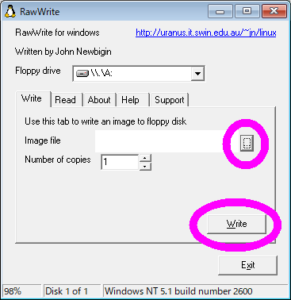
その後、RawWriteでディスクイメージを書き込みます。
使い方は簡単でフロッピーを入れたFDDを接続した後にソフトを起動し
ディスクイメージを選択してWriteボタンを押すだけ。
最初、ディスクイメージを書き込むんだから上のフォーマット作業は必要ないだろうと思って
省略してたら何回やってもエラーを吐いて読み込まないディスクが出来上がったため
フォーマット作業は必ずやりましょう。

出来上がったディスクを挿入して電源を入れると
元気よく読みこみだして無事、FreeDOSが立ち上がりました!
キーボード操作も問題なく、完動品となったと言っていいでしょう。
バッテリーですが満充電で20分ほど使用できましたので瞬断対策程度にはなると思います。
楽しいPC98生活の始まり
・・・つーわけで4台入手してかろうじて1台動作するものを手にすることができました。
あわよくば2台くらい動いてくれるかなと思いましたが、コンデンサや
充電池からの液漏れで基板の腐食がしやすい機種のようで修理の成功率は低いようです。
今回はここまで・・・
今後はHDDを調達しOSをインストールする作業を記事にしようと思います。
今回使用したもの
半田ごて

愛用のハンダゴテの記事です。
Amazonでハンダゴテを検索
楽天市場でハンダゴテを検索 ![]()
ヤフーショッピングでハンダゴテを検索
電動ハンダ吸い取り器

電動ハンダ吸い取り器。
結構な数のコンデンサを交換するので持ってると効率が違います。
Amazonではんだ吸い取り器を探す
楽天市場ではんだ吸い取り器を探す ![]()
ヤフーショッピングで電動はんだ吸い取り器を探す
電解コンデンサ
安価な電解コンデンサのセット。
販売時期やセットによって入ってるのがまちまちなので販売ページで確認を。
(耐圧が大きすぎるものが入ってる場合があり、物理的に収まらない可能性あり)
中華製なので信頼性を求めるなら秋月電子や千石電商などで日本製のを単品買いしましょう。
Amazonで電解コンデンサを探す
楽天市場で電解コンデンサを探す ![]()
ヤフーショッピングで電解コンデンサを探す
無水エタノール
基板洗浄するための無水エタノール
コンデンサから漏れた電解液は念入りに掃除してあげないと
直ったと思ってもまた基板を腐食させ再発させる可能性があります。
あらゆるジャンク修理に必須です。
薬局でも買えますがAmazonでも売っていますので何かのついでに買っておきましょう。
(この記事を書いている時点では新型コロナのため高騰中)
綿棒も大量に必要になると思います。
Amazonで無水エタノールを検索
楽天市場で無水エタノールを検索







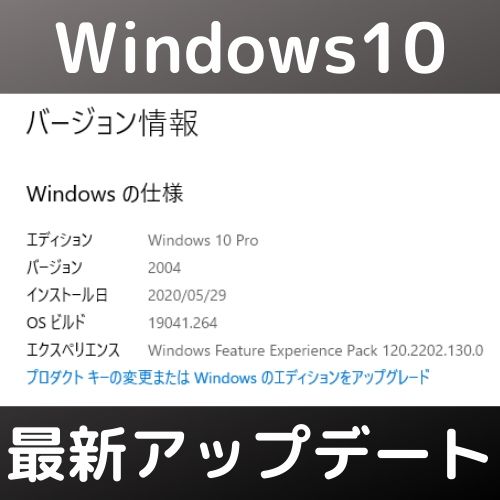
コメント